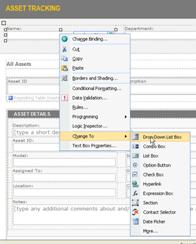Poznámka: Radi by sme vám čo najrýchlejšie poskytovali najaktuálnejší obsah Pomocníka vo vašom vlastnom jazyku. Táto stránka bola preložená automaticky a môže obsahovať gramatické chyby alebo nepresnosti. Naším cieľom je, aby bol tento obsah pre vás užitočný. Dali by ste nám v dolnej časti tejto stránky vedieť, či boli pre vás tieto informácie užitočné? Tu nájdete anglický článok pre jednoduchú referenciu.
Všetky formuláre programu Microsoft Office InfoPath, ktoré používatelia vyplnia, sú založené na podkladovej šablóne formulára. Šablóna formulára určuje, ako výsledný formulár vyzerá a chová sa.
Pri vypĺňaní formulárov používatelia zadávajú informácie zadaním textových polí, klikaním na položky v zozname, začiarknutím políčok a vykonaním ďalších akcií. Objekty grafického používateľského rozhrania, s ktorými používatelia pracujú, sa nazývajú ovládacie prvky. Ovládacie prvky sa používajú na zobrazenie údajov alebo možností, vykonanie akcie alebo pomoc pri jednoduchšie čítanie používateľského rozhrania formulára.
Okrem štandardných ovládacích prvkov, ako sú napríklad textové polia a polia zoznamov, program InfoPath obsahuje niekoľko nových ovládacích prvkov, ako sú napríklad opakujúce sa tabuľky, skupiny výberu a voliteľné sekcie. Tieto typy ovládacích prvkov vám umožnia navrhnúť flexibilnú šablónu formulára, ktorá vyhovuje vašim používateľom. V šablóne formulára vyúčtovania výdavkov môžete napríklad použiť opakujúcu sa tabuľku, aby používatelia mohli zadávať iba toľko položiek výdavkov, koľko potrebujete.
Informácie, ktoré používatelia zadávajú do ovládacieho prvku, sú uložené v zdroj údajov formulára. Pri návrhu šablóny formulára zvyčajne používate pracovnú tablu Ovládacie prvky na vloženie ovládacích prvkov, hoci môžete vložiť aj ovládacie prvky presunutím polí a skupín z pracovnej tably zdroj údajov do šablóny formulára.
Môžete prispôsobiť vzhľad ovládacieho prvku vrátane písma, farby a zarovnania textu v rámci ovládacieho prvku, predvolenej hodnoty ovládacieho prvku a typ údajov a ďalších vlastností, ako je napríklad obrazovkový komentár, ktorý sa zobrazí, keď používateľ podrží ukazovateľ myši na kontrolu. Môžete tiež prispôsobiť správanie ovládacieho prvku, napríklad jeho schopnosť filtrovať informácie alebo odpovedať na pravidlá.
Tip: Ak chcete zobraziť vlastnosti ovládacieho prvku, dvakrát kliknite na ovládací prvok v šablóne formulára.
Obsah tohto článku
Ovládacie prvky a zdroj údajov
Takmer všetky ovládacie prvky vo formulári programu InfoPath sú priradení k zdroju údajov šablóny formulára alebo sú k nim viazané. Väčšina ovládacích prvkov vrátane textových polí, začiarkavacích políčok a polí so zoznamom sa viaže na polia v zdroji údajov. Ak ovládací prvok nie je viazaný na zdroj údajov, alebo ak je viazaný nesprávne, informácie, ktoré sa zadávajú do tohto ovládacieho prvku, nie je možné správne uložiť v základnom súbore formulára (. xml).
Pri návrhu šablóny formulára programu InfoPath môžete vybrať, či sa majú polia v zdroji údajov vytvoriť automaticky pri každom vložení ovládacieho prvku, alebo môžete manuálne zviazať jednotlivé ovládacie prvky do existujúceho poľa.
V nasledujúcom príklade návrhár formulára vložil do šablóny formulára textové pole priezvisko. Textové pole je viazané na pole priezvisko v zdroji údajov šablóny formulára.
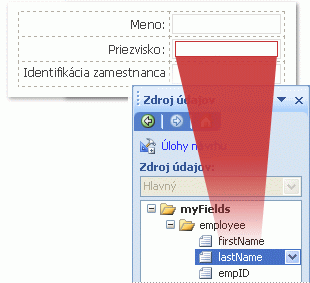
Pri vypĺňaní formulára na základe tejto šablóny formulára zadá používateľ svoje meno do textového poľa priezvisko. Program InfoPath uloží tieto údaje ako jazyk XML (Extensible Markup Language), ako je to znázornené na nasledujúcom obrázku.
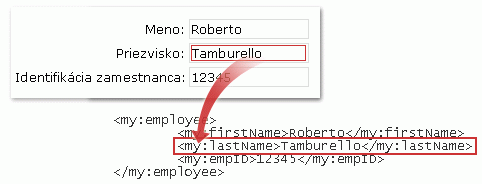
Typ ovládacieho prvku a priradené pole spolu určujú typ informácií, ktoré môžu používatelia zadať do ovládacieho prvku, ako aj spôsob, akým môžu používatelia tieto informácie zadať. Ak máte napríklad ovládací prvok výberu dátumu v šablóne formulára, ktorý je viazaný na pole s dátumom typ údajov, používatelia môžu do tohto ovládacieho prvku zadať len dátumy. Ak sa pokúsite zadať do tohto ovládacieho prvku ďalšie údaje, napríklad meno alebo adresu, v programe InfoPath sa zobrazí chyba overenia údajov.
Poznámka: Okrem hlavného zdroja údajov pre šablónu formulára môžete vytvoriť pripojenia údajov do dokumentov XML, databáz, webových služieb a knižníc a zoznamov služby Microsoft Windows SharePoint Services. Tieto pripojenia údajov majú za následok sekundárne zdroje údajov, ktoré možno použiť na vyplnenie zoznamov a zadanie hodnôt pre textové polia a ďalšie ovládacie prvky.
Spôsoby vloženia ovládacích prvkov do šablóny formulára
Pri navrhovaní šablóny formulára môžete na vloženie ovládacích prvkov použiť pracovnú tablu Ovládacie prvky . Pri vkladaní ovládacieho prvku môžete vybrať, či sa má automaticky vytvoriť zdroj údajov šablóny formulára, a v takom prípade sa automaticky vytvorí pole alebo skupina v zdroji údajov pre každý pridaný ovládací prvok. Môžete tiež nastaviť, aby sa každý ovládací prvok zaväzoval k existujúcemu poľu alebo skupine v zdroji údajov šablóny formulára. Ak vyberiete túto možnosť, pri vložení ovládacieho prvku sa zobrazí výzva na výber poľa alebo skupiny zo zdroja údajov.
Tip: Ak chcete prepínať medzi automatickým vytvorením zdroja údajov a priväzovaním ovládacích prvkov k existujúcemu poľu alebo skupine, použite začiarkavacie políčko automaticky vytvoriť zdroj údajov na pracovnej table Ovládacie prvky .
Ovládacie prvky môžete vložiť aj presunutím polí a skupín na pracovnej table zdroj údajov do šablóny formulára. Vždy, keď presuniete pole alebo skupinu do šablóny formulára, program InfoPath navrhne ovládací prvok, ktorý najlepšie zodpovedá poľu alebo skupine. Ak napríklad pole obsahuje typ údajov Date, v programe InfoPath sa navrhuje výber dátumu.
Typy ovládacích prvkov
Pracovná tabla Ovládacie prvky obsahuje viac než 30 rôznych ovládacích prvkov, ktoré môžete pridať do šablóny formulára. Tieto ovládacie prvky možno zoskupiť do nasledujúcich kategórií:
-
Štandardné ovládacie prvky
-
Opakujúce sa a voliteľné ovládacie prvky
-
Ovládacie prvky súborov a obrázkov
-
Rozšírené ovládacie prvky
-
Vlastné ovládacie prvky
Nasledujúce tabuľky popisujú účel jednotlivých ovládacích prvkov.
Štandardné ovládacie prvky
Štandardné ovládacie prvky zahŕňajú ovládacie prvky, ktoré zvyčajne spájate so zhromažďovaním a zobrazovaním informácií. Tieto ovládacie prvky zahŕňajú textové polia, polia zoznamov, začiarkavacie políčka a tlačidlá.
|
Ovládací prvok |
Icon |
Popis |
|
Textové pole |
|
Najčastejšie používané ovládacie prvky vo formulári. Používatelia môžu zadať ľubovoľný typ nenaformátovaného textu do textového poľa, ako sú napríklad vety, mená, čísla, dátumy a časy. Textové polia nemôžu obsahovať formátovaný text. |
|
Pole pre text typu RTF |
|
Ovládací prvok, ktorý môže obsahovať formátovaný text vrátane textu s tučným písmom a kurzívou, a rôznych písiem, veľkostí písma a farieb písma. Okrem toho môžu používatelia vkladať obrázky, zoznamy a tabuľky do poľa pre text typu RTF. |
|
Rozbaľovací zoznam |
|
Ovládací prvok, ktorý prezentuje používateľov so zoznamom možností v poli. Ak chcete vybrať položku zo zoznamu, používatelia kliknú na šípku, čím sa otvorí zoznam možností. Výber môže pochádzať zo zoznamu, ktorý ste vytvorili manuálne, z hodnôt v zdroji údajov formulára alebo z hodnôt, ktoré pochádzajú z údajového pripojenia k dokumentu XML, databáze, webovej službe alebo knižnici alebo zoznamu SharePointu. |
|
Rozbaľovacie pole |
|
Ovládací prvok, ktorý prezentuje používateľov so zoznamom možností v poli, z ktorého používatelia vyberajú príslušnú položku alebo si ich zadávajú. Výber môže pochádzať zo zoznamu, ktorý ste vytvorili manuálne, z hodnôt v zdroji údajov formulára alebo z hodnôt, ktoré pochádzajú z údajového pripojenia k dokumentu XML, databáze, webovej službe alebo knižnici alebo zoznamu SharePointu. |
|
Pole so zoznamom |
|
Ovládací prvok, ktorý prezentuje používateľov so zoznamom možností v poli, z ktorého používatelia vyberajú príslušnú položku. Výber môže pochádzať zo zoznamu, ktorý ste vytvorili manuálne, z hodnôt v zdroji údajov formulára alebo z hodnôt, ktoré pochádzajú z údajového pripojenia k dokumentu XML, databáze, webovej službe alebo knižnici alebo zoznamu SharePointu. |
|
Výber dátumu |
|
Ovládací prvok, ktorý obsahuje pole, v ktorom môžu používatelia písať dátumy a tlačidlo kalendára, ktoré používateľom umožňuje vybrať dátum. |
|
Začiarkavacie políčko |
|
Ovládací prvok, ktorý umožňuje používateľom nastaviť hodnoty áno/nie alebo TRUE/FALSE pridaním alebo odstránením znaku začiarknutia z malého štvorcového poľa. |
|
Prepínač |
|
Ovládací prvok, ktorý umožňuje používateľom vybrať si zo skupiny vzájomne sa vylučujúcich možností. Keď je vybratá jedna možnosť v skupine, Ostatné tlačidlá možností sa vymažú. Skupina prepínačov je viazaná na jedno pole v zdroji údajov a každé tlačidlo Možnosti uloží do tohto poľa inú hodnotu. |
|
Button |
|
Ovládací prvok, ktorý možno použiť na odoslanie formulára alebo dotazu na databázu, okrem iného. K dispozícii je tiež možnosť priradiť tlačidlo s pravidlami alebo vlastným kódom, ktorý sa spustí, keď používatelia kliknú na tlačidlo. |
|
Časť |
|
Ovládací prvok, ktorý je kontajnerom pre iné ovládacie prvky. Sekcie môžu obsahovať ľubovoľné ovládacie prvky uvedené na pracovnej table Ovládacie prvky vrátane ostatných sekcií. |
Opakujúce sa a voliteľné ovládacie prvky
Opakujúce sa a voliteľné ovládacie prvky zahŕňajú ovládacie prvky zoznamu, opakujúce sa tabuľky, opakujúce sa sekcie a voliteľné sekcie. Tieto ovládacie prvky umožňujú používateľom vkladať položky zoznamu, riadky, množiny záznamov a voliteľné informácie pri vypĺňaní formulára.
|
Ovládací prvok |
Icon |
Popis |
|
Voliteľná sekcia |
|
Ovládací prvok, ktorý je kontajnerom pre iné ovládacie prvky a je užitočný na zahrnutie ďalších informácií, ktoré nie sú potrebné pre všetkých používateľov na vyplnenie. Pri vypĺňaní formulára, ktorý obsahuje voliteľnú sekciu, si používatelia môžu vybrať, či sa má do formulára zahrnúť voliteľná sekcia. |
|
Opakujúca sa sekcia |
|
Ovládací prvok, ktorý je kontajnerom pre iné ovládacie prvky a je užitočný na prezentovanie údajov založených na záznamoch, ako sú napríklad záznamy databázy zamestnancov. Pri vypĺňaní formulára, ktorý obsahuje opakujúcu sa sekciu, môžu používatelia pridať ďalšie výskyty opakujúcej sa sekcie. |
|
Opakujúca sa tabuľka |
|
Ovládací prvok, ktorý zobrazuje opakujúce sa informácie v tabuľkovej štruktúre. Každá položka sa zobrazí v novom riadku v opakujúcej sa tabuľke. Pri vypĺňaní formulára môžu používatelia pridať alebo odstrániť riadky v opakujúcej sa tabuľke podľa potreby. Opakujúce sa tabuľky môžu obsahovať ďalšie ovládacie prvky. |
|
Vodorovná opakujúca sa tabuľka |
|
Ovládací prvok, ktorý zobrazuje opakujúce sa informácie v tabuľkovej štruktúre. Každá položka sa zobrazí v novom stĺpci v opakujúcej sa tabuľke. Pri vypĺňaní formulára môžu používatelia pridať alebo odstrániť stĺpce v opakujúcej sa tabuľke podľa potreby. Vodorovné opakujúce sa tabuľky môžu obsahovať ďalšie ovládacie prvky. |
|
Predloha alebo Podrobnosti |
|
Ovládací prvok, ktorý je skutočne množinou opakujúcich sa ovládacích prvkov, ktoré priamo súvisia. Ovládací prvok predlohy je vždy opakujúca sa tabuľka a ovládací prvok podrobností môže byť opakujúca sa tabuľka alebo opakujúca sa sekcia. Ovládacie prvky predlohy a podrobností pomáhajú používateľom efektívnejšie pracovať s veľkými množstvami údajov. Ak napríklad šablóna formulára zobrazuje záznamy databázy zamestnancov, môžete určiť, aby sa v ovládacom prvku predlohy zobrazila len podmnožina informácií o jednotlivých zamestnancoch. Ak potom používateľ vyberie záznam (riadok) v ovládacom prvku predlohy, ovládací prvok podrobností môže zobraziť podrobnejšie informácie o zamestnaní. |
|
Zoznam s odrážkami |
|
Ovládací prvok, ktorý umožňuje používateľom pridávať alebo odstraňovať položky zoznamu s odrážkami vo formulári podľa potreby. Ovládacie prvky zoznamu s odrážkami sú vhodným spôsobom na vloženie jednoduchého textu, ktorý sa opakuje, ako je napríklad zoznam položiek akcií v šablóne formulára programu schôdze. |
|
číslovaný zoznam, |
|
Ovládací prvok, ktorý umožňuje používateľom pridať alebo odstrániť číslované položky zoznamu vo formulári podľa potreby. Ovládacie prvky s číslovaným zoznamom sú vhodným spôsobom na vloženie jednoduchého textu, ktorý sa opakuje a označuje nejaký druh objednávky, napríklad zoznam položiek programu v šablóne formulára programu schôdze. |
|
Obyčajný zoznam |
|
Ovládací prvok, ktorý umožňuje používateľom pridávať alebo odstraňovať položky zoznamu vo formulári podľa potreby. Ovládacie prvky obyčajného zoznamu sú vhodným spôsobom na vloženie jednoduchého textu, ktorý sa opakuje, ako je napríklad zoznam mien účastníkov v šablóne formulára žiadosti o schôdzu. |
|
Zoznam s výberom viacerých položiek |
|
Ovládací prvok, ktorý prezentuje používateľa so zoznamom možností, ktoré sa zobrazujú ako posúvateľný zoznam začiarkavacích políčok. Ak je to potrebné, používatelia môžu v závislosti od toho, ako je šablóna formulára navrhnutá, vybrať ľubovoľný počet začiarkavacích políčok a dokonca môže byť schopný pridať vlastné položky. |
Ovládacie prvky súborov a obrázkov
Šablónu formulára môžete navrhnúť tak, aby používatelia mohli vkladať priložené súbory alebo obrázky pri vypĺňaní formulárov založených na šablóne formulára. Okrem toho používatelia, ktorí vypĺňajú formuláre programu InfoPath v počítači Tablet PC, využívajú Špeciálny ovládací prvok obrázka nakreslený rukou, ktorý im umožňuje vytvárať a ukladať kresby rukou.
|
Ovládací prvok |
Icon |
Popis |
|
Príloha súboru |
|
Ovládací prvok, ktorý používateľom umožňuje priložiť súbory k ich formulárom. Každý ovládací prvok prílohy súboru povoľuje priložiť jeden súbor a v prípade potreby môžete obmedziť typ súboru. Ak používatelia chcú priložiť viacero súborov, môžete vložiť ovládací prvok prílohy súboru do opakujúceho sa ovládacieho prvku. |
|
Obrázok |
|
Ovládací prvok, ktorý môže byť zahrnutý do šablóny formulára ako statický prvok, ako je napríklad názov alebo pozadie, alebo môže používateľom povoliť vloženie obrázka ako časti formulára. Ovládacie prvky obrázka môžu uložiť obrázok na samotný formulár alebo uložiť adresu (URL adresu), ktorá odkazuje na uložené umiestnenie obrázka. |
|
Obrázok nakreslený rukou |
|
Ovládací prvok, ktorý umožňuje používateľom Tablet PC pridať kresby rukou do svojich formulárov, a to buď v rámci samotného ovládacieho prvku alebo v hornej časti obrázka pozadia. |
Rozšírené ovládacie prvky
Pokročilé ovládacie prvky sú ovládacie prvky, ktoré sa môžu používať menej často než štandardné ovládacie prvky alebo iba za zvláštnych okolností.
|
Ovládací prvok |
Icon |
Popis |
|
Hypertextové prepojenie |
|
Ovládací prvok, ktorý možno použiť na prepojenie na URL adresu. Šablóna formulára, ktorá zobrazuje informácie o zozname produktov, napríklad môže obsahovať hypertextové prepojenia na webové stránky s informáciami o produkte. Ovládacie prvky hypertextového prepojenia môžu ukazovať na akýkoľvek webový server na intranete alebo na internete. |
|
Pole výrazu |
|
Ovládací prvok textu iba na čítanie. Polia výrazov môžete použiť na zobrazenie textu iba na čítanie, zobrazenie hodnoty iného ovládacieho prvku vo formulári alebo vytvorenie vzorcov založených na výrazoch XPath. |
|
Zvislá menovka |
|
Textové označenie iba na čítanie, ktoré sa zobrazí v uhle 90 v šablóne formulára. Zvislé označenia sa v opakujúcich sa tabuľkách často používajú ako záhlavia stĺpcov. |
|
Posúvanie oblasti |
|
Ovládací prvok, ktorý obsahuje ďalšie ovládacie prvky, zachová konštantnú veľkosť a obsahuje posúvače tak, aby sa používatelia mohli posúvať, aby sa zobrazili informácie, ktoré sú mimo zobrazenia. Posúvanie oblastí je užitočné najmä v prípade, ak časť formulára obsahuje veľa údajov a používatelia ho nepotrebujú zobraziť naraz. |
|
Vodorovná oblasť |
|
Ovládací prvok, ktorý obsahuje ďalšie ovládacie prvky a ktoré možno použiť na umiestnenie iných ovládacích prvkov vedľa seba na šablónu formulára. |
|
Skupina výberu |
|
Ovládací prvok, ktorý obsahuje dve alebo viac sekcií výberu, ktoré zasa obsahujú ďalšie ovládacie prvky. Každá sekcia výberu v skupine výberu slúži ako jedna možnosť v množine vzájomne sa vylučujúcich možností. Pri vypĺňaní formulára môžu používatelia nahradiť predvolenú sekciu výberu pomocou inej sekcie výberu. Napríklad v šablóne formulára žiadosti o zamestnanie môžete pomocou skupiny výberu povoliť používateľom zadať telefónne číslo domov alebo telefónne číslo pre svoje odkazy. |
|
Opakujúca sa skupina výberu |
|
Ovládací prvok, ktorý zobrazuje dve alebo viac sekcií výberu v opakujúcej sa štruktúre. Pri vypĺňaní formulára môžu používatelia v prípade potreby pridať, odstrániť alebo nahradiť ďalšie opakujúce sa skupiny výberu. V šablóne formulára s informáciami o zamestnancoch môžete napríklad použiť opakujúcu sa skupinu výberu, aby používatelia mohli zadať viacero núdzových kontaktov. Pri každom kontakte môže používateľ nahradiť informácie o adrese bydliska s informáciami o pracovnej adrese. |
|
Sekcia výberu |
|
Ovládací prvok, ktorý obsahuje ďalšie ovládacie prvky a ktoré by sa mali vždy zobrazovať v skupinách výberu alebo opakujúcich sa skupinách výberu. Sekcie výberu sú užitočné vtedy, keď potrebujete pridať ďalšie možnosti do existujúcej skupiny výberu. Ak vložíte sekciu výberu na iné miesto ako v skupine výberu, program InfoPath automaticky vloží sekciu výberu do novej skupiny výberu. |
|
Opakujúca sa rekurzívna sekcia |
|
Ovládací prvok, ktorý obsahuje ďalšie ovládacie prvky a môže byť vložený do seba. Opakované rekurzívne sekcie môžete použiť na vytvorenie hierarchického obsahu, ako je napríklad prehľad. |
Vlastné ovládacie prvky
Pomocou Sprievodcu pridaním vlastného ovládacieho prvku môžete vytvoriť vlastné ovládacie prvky vrátane ovládacích prvkov ActiveX a častí šablón, ktoré sú k dispozícii v programe InfoPath. Vlastný ovládací prvok nie je predvolene zahrnutý v programe InfoPath.
|
Ovládací prvok |
Popis |
|
Časť šablóny |
Prispôsobená množina ovládacích prvkov, ktorá zahŕňa rozloženie, nastavenie vlastností a niektoré aspekty správania kontroly, ktoré je možné uložiť na opätovné použitie vo viacerých šablónach formulárov. Po vytvorení časti šablóny môžete použiť Sprievodcu pridaním vlastného ovládacieho prvku na importovanie časti šablóny do režim návrhu tak, aby ste ju mohli použiť v šablóne formulára. |
|
ovládací prvok ActiveX |
Ovládací prvok, ktorý nie je súčasťou programu InfoPath, ale ktorý je možné pridať na pracovnú tablu Ovládacie prvky . Môžete si vybrať z existujúcich ovládacích prvkov ActiveX, ktoré sú registrované v počítači, alebo môžete použiť vlastné ovládacie prvky, ktoré vyviniete, aby vyhovovali vašim špecifickým obchodným potrebám. Ak napríklad vytvárate šablóny formulárov na použitie vo finančnom prostredí, môžete vytvoriť ovládací prvok ActiveX, ktorý umožňuje zobraziť informácie o burze v šablóne formulára. Po vytvorení alebo umiestnení ovládacieho prvku ActiveX použijete Sprievodcu pridaním vlastného ovládacieho prvku na importovanie ovládacieho prvku do režimu návrhu, aby ste ho mohli použiť v šablóne formulára. |
Dôležité informácie o kompatibilite
Pri návrhu šablóny formulára v programe InfoPath si môžete vybrať konkrétny režim kompatibility na navrhnutie šablóny formulára kompatibilnej s prehľadávačom. Keď je šablóna formulára kompatibilná s prehľadávačom publikovaná na serveri, na ktorom je spustený InfoPath Forms Services, a potom je možné vo webovom prehliadači Zobraziť formuláre založené na šablóne formulára. Keď navrhujete šablónu formulára kompatibilnú s prehľadávačom, niektoré ovládacie prvky nie sú na pracovnej table Ovládacie prvky k dispozícii, pretože nie je možné zobraziť vo webovom prehliadači. V šablónach formulárov kompatibilných s prehľadávačom nie sú podporované tieto ovládacie prvky:
-
Rozbaľovacie pole
-
Zoznam s možnosťou výberu viacerých položiek
-
Ovládacie prvky predlohy alebo podrobností
-
Ovládacie prvky s odrážkami, číslované zoznamy a obyčajný zoznam
-
Ovládacie prvky obrázka a písania rukou
-
Ovládacie prvky obrázka písania rukou
-
Zvislé označenia
-
Posúvanie oblastí
-
Vodorovné oblasti
-
Vodorovné opakujúce sa tabuľky
-
Skupina výberu, opakujúca sa skupina výberu a ovládacie prvky sekcie výberu
-
Opakujúce sa rekurzívne sekcie
-
Ovládacie prvky ActiveX
Môžete tiež vybrať návrh šablón formulárov Microsoft Office InfoPath 2007, ktoré sú kompatibilné s programom Microsoft Office InfoPath 2003. V spätne kompatibilných šablónach formulárov sa nepodporujú rozbaľovacie polia a zoznam s možnosťou výberu viacerých položiek. Keď používatelia otvoria šablónu formulára v programe InfoPath 2003, rozbaľovacie polia sa zobrazia ako rozbaľovacie polia a zoznam s možnosťou výberu viacerých položiek sa zobrazí ako zoznamy s odrážkami.
Ak máte konkrétnu časť šablóny formulára, ktorú chcete znova použiť v iných šablónach formulárov, môžete navrhnúť časť šablóny. Typická časť šablóny pozostáva z ovládacích prvkov a zdroja údajov a môže obsahovať aj funkcie, ako sú napríklad pripojenia údajov, overovanie údajov a pravidlá. V časti šablóny sa ovládacie prvky ActiveX nepodporujú, a preto sú na pracovnej table Ovládacie prvky skryté. Okrem toho, ak navrhujete časť šablóny kompatibilnú s prehliadačom, máte prístup k menším ovládacím prvkom a funkciám, ako keby ste navrhovali časť šablóny iba na použitie v programe InfoPath.
Odstránenie ovládacieho prvku zo šablóny formulára
Ak chcete odstrániť ovládací prvok zo šablóny formulára, vyberte ovládací prvok a potom stlačte kláves DELETE. Keď odstránite ovládací prvok, pole, ktoré je viazané na daný ovládací prvok, zostane v zdroji údajov. Formulár založený na tejto šablóne formulára však nebude zobrazovať údaje uložené v tomto poli. Ak chcete zobraziť údaje, môžete do poľa naviazať ovládací prvok.
Ak chcete do poľa naviazať iný ovládací prvok namiesto odstránenia ovládacieho prvku, môžete zmeniť ovládací prvok na iný typ. Vykonáte to tak, že kliknete pravým tlačidlom myši na ovládací prvok, kliknete na položku zmeniť na, a potom kliknete na niektorú z možností v ponuke. V ponuke sa zobrazia len typy ovládacích prvkov, ktoré možno naviazať na tento typ poľa.